
Desde hace ya bastante tiempo en Europa, así como en otros países, existen normas para regular la privacidad de los datos de los usuarios en Internet, de forma que estén protegidos y regulados. En el caso de Europa tenemos el RGPD y particularmente en España la LOPD o LSSI, por citar algunas conocidas.
Para cumplir esta normativa europea en tu sitio WordPress, primero debes añadir banner de aceptación de cookies en WordPress, utilizando algún plugin de los varios existentes, y configurarlo para que se muestre a los visitantes.
GDPR son las siglas que equivalen a General Data Protection Regulation (o lo que es lo mismo en español: RGPD – Reglamento General de Protección de Datos).
Esta ley fue aprobada el 14 de abril del 2016 por la Comisión Europea y protege los derechos y datos personales de todos los ciudadanos de la Unión Europea.
Pero no te preocupes, este artículo no va de Leyes ni normativas, sino de cómo puedes añadir un banner de aceptación de cookies en WordPress para cumplir con esta obligación legal.

Puedes encontrar información completa sobre esta aplicación en el siguiente artículo que hemos publicado anteriormente.
Basado en esto y como medida de regulación, en Europa se ha creado una normativa para la protección de datos de los usuarios que debe ser implementada por cualquier sitio web en Internet que manipule cualquier información o recopile datos de usuarios.
Aquí verás de manera más específica cómo puedes cumplir esta normativa usando el plugin de Iubenda en tu sitio WordPress.
Tabla de contenidos
Un banner de cookies es una ventana emergente que aparece en un sitio web para informar a los usuarios sobre el uso de cookies y recabar su consentimiento.

Actualmente es un requisito legal en muchos países, especialmente en la Unión Europea, debido al Reglamento General de Protección de Datos (RGPD) y la Ley de cookies española.
El banner se muestra cuando un usuario visita el sitio web por primera vez o después de haber borrado las cookies.
Su misión es proporcionar información clara y concisa sobre las cookies que se utilizan y ofrecer un enlace a la política de cookies del sitio, que detalla cada cookie, su propósito, duración, etc.
Además, tiene que permitir a los usuarios aceptar o rechazar el uso de cookies, y esta opción debe ser fácilmente accesible tanto en versión de escritorio como móvil.
Mostrar un banner de cookies es importante para la cumplir el RGPD en tu web, asegurando que los usuarios estén informados y puedan dar o retirar su consentimiento para el uso de cookies que recopilan datos personales.
Añadir un banner de cookies a tu sitio WordPress es necesario para cumplir con las normativas de privacidad. Te muestro cómo configurarlo en tu web con el plugin de Iubenda.
Es clave elegir el plugin correcto para añadir un banner de cookies en WordPress y cumplir con el RGPD. Hay opciones gratuitas y de pago, cada una con sus ventajas y características.
Si buscas algo sin costo, hay plugins gratuitos para RGPD como Cookie Notice que es fácil de usar y funciona bien con muchos temas de WordPress.
También está el plugin GDPR Cookie Consent con el que puedes manejar las preferencias de los usuarios cuando se les muestra el banner.
Pero si buscas más funcionalidades, considera usar algún plugin de pago para implementar el RGPD en tu web.
Este tipo de plugins ofrecen más personalización y soporte técnico, como es el caso de Iubenda, que dispone de plugin para WordPress y otros gestores de contenidos, de forma que lo puedas integrar fácilmente en pocos minutos.
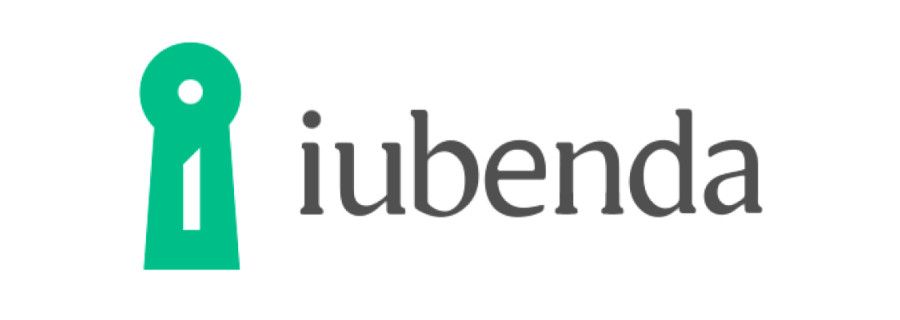
Cómo instalar y configurar el plugin de Iubenda
Este proceso es muy común al de la mayoría de plugins para WordPress, pero te lo voy a ilustrar por pasos para que lo puedas realizar con éxito.
Después te explicaré también cómo personalizarlo para que se integre bien con tu web y que se muestre tanto el banner como las opciones de personalización de cookies para los visitantes.
Desde tu sitio WordPress, ve a Plugins ➜ Añadir nuevo y busca “iubenda”. Localízalo y haz clic en Instalar y luego en Activar, así, Iubenda se añadirá a tu panel de WordPress.

Una vez instalado y activo, tienes que realizar los ajustes del mismo, lo que implica conectar tu sitio web con la plataforma externa de Iubenda para gestionar tu cuenta “de pago” de este servicio, aunque es posible utilizar el plugin en su versión “gratuita” que limita algunas funcionalidades del plugin.
Cómo configurar el plugin de Iubenda
Hay dos acciones que tienes que llevar a cabo tras la instalación del plugin; primero, conectarlo con tu cuenta de Iubenda (servicio externo) y efectuar los ajustes básicos, y segundo, llevar a cabo personalizaciones en la cuenta de Iubenda.
Por suerte, el plugin incluye un asistente de configuración “paso a paso” que realiza todo el proceso en uno solo, de forma que no solo te registras en el servicio, o accedes con tus datos de cliente, si ya tienes el servicio contratado, sino que además configuras los aspectos esenciales de funcionamiento.
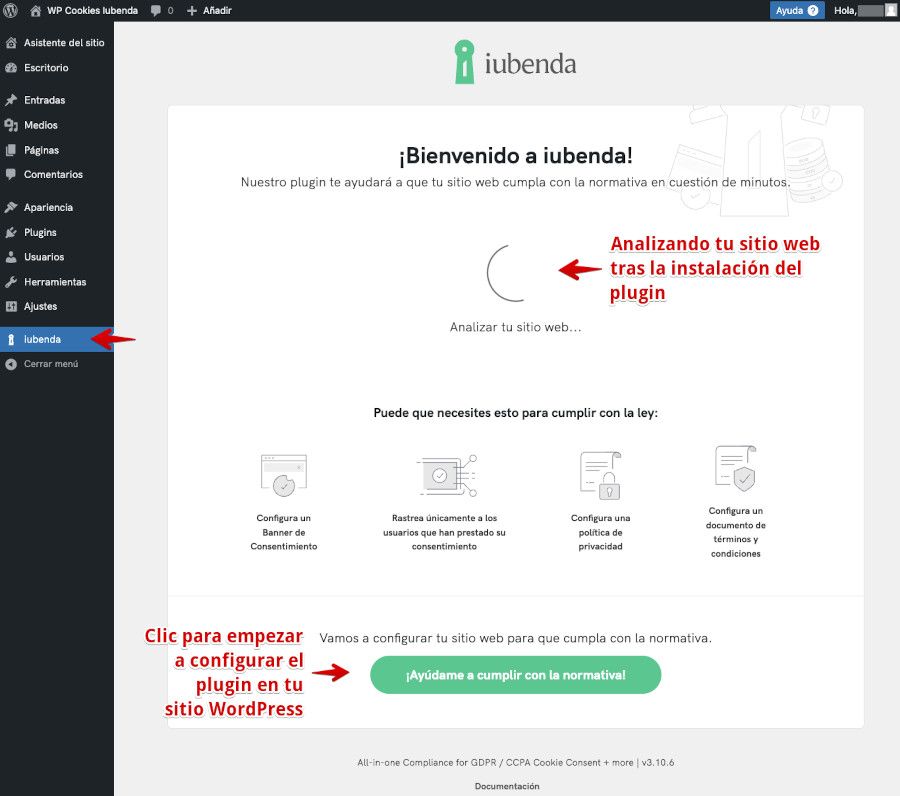
Cuando haces clic en el botón “Ayúdame a cumplir con la normativa” se abre en una ventana modal o popup, para que optes por empezar desde cero o por indicar que ya has hecho la configuración en iubenda.com de forma que el asistente te dirija a uno u otro proceso.

En la siguiente pantalla de ajustes guiados, selecciona el idioma de tu sitio o el que quieres que Iubenda use por defecto para los avisos y textos legales.
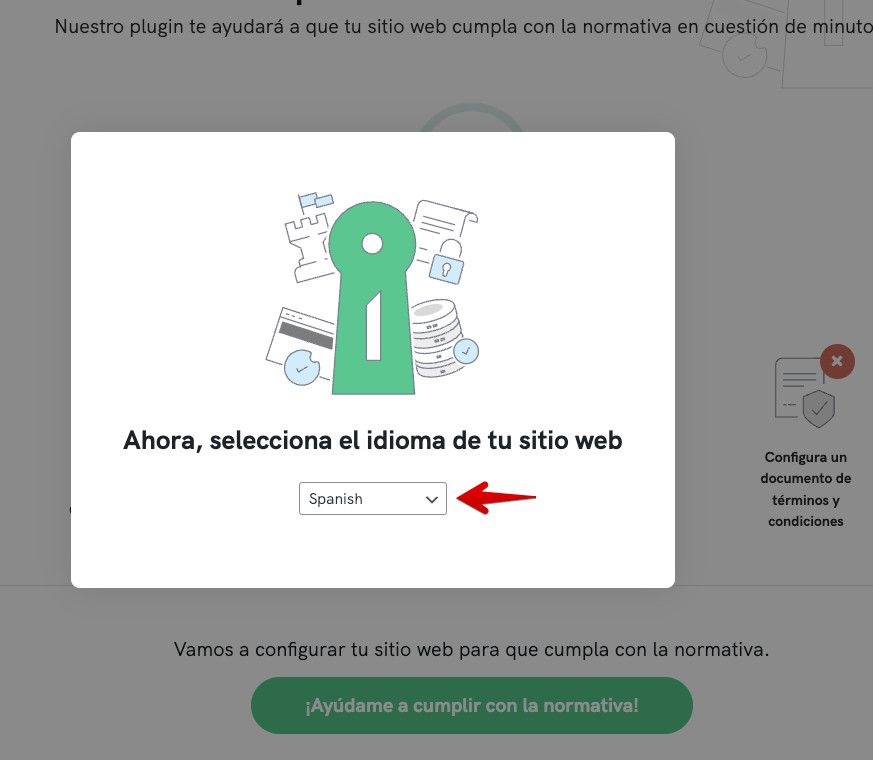
Si en esta pantalla, al seleccionar el idioma (si tienes varios instalados), no te aparece el botón de “Continuar” o “Siguiente”, es posible que tu navegador Chrome, Brave, Opera u otro, tenga activados escudos de protección de determinados elementos como banners, ads, u otros, por lo que tendrás que revisarlo y desactivarlos para poder completar los ajustes.
Una vez desactivados los escudos del navegador, recarga la página y continúa el proceso, o empieza de nuevo para que se muestren bien los botones en todos los pasos.
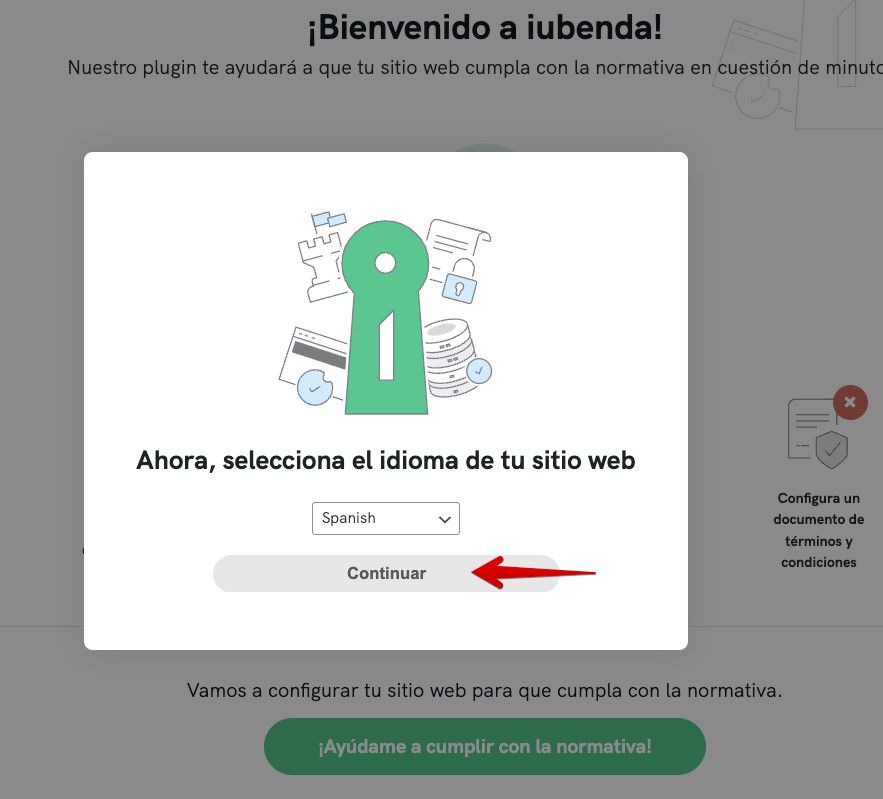
Otra ventana emergente se abrirá mostrando la URL del sitio web donde estás configurando Iubenda y el correo para notificaciones. Marca el tickbox de aceptación de política y términos del servicio y clic en el botón azul inferior Genera tu política de privacidad y cookies.
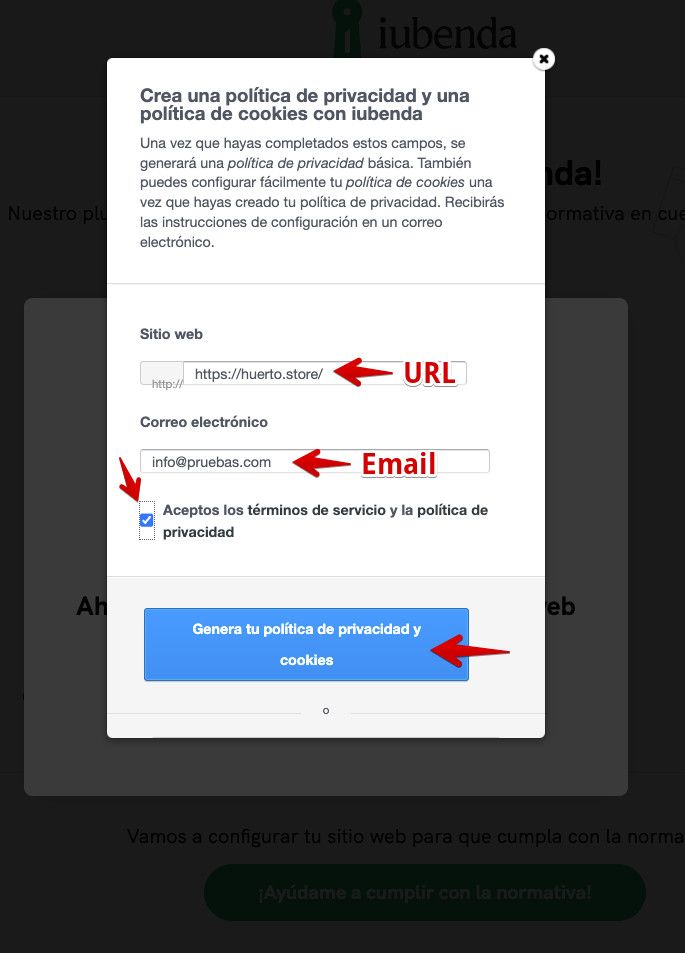
Con esto habrás completado la parte de ajustes en Iubenda relativa a la identificación del sitio web en el servicio externo y aterrizarás en la pantalla de ajustes, dentro de tu sitio WordPress, para añadir un banner de cookies a la web.
La primera pantalla que ves en tu dashboard de WordPress tras completar los primeros ajustes de Iubenda es la relativa a la gestión del banner de cookies para tu web.
Este paso es esencial y no deberías omitirlo, ya que tu web podría acabar, más pronto que tarde, siendo sancionada por incumplimiento de la Ley de Cookies, obligatoria en España y resto de países de la UE.
Las infracciones resultantes de un manejo incorrecto de los datos personales pueden variar desde una infracción leve, con sanciones que oscilan entre los 900 € y los 40.000 €, hasta una infracción muy grave, en cuyo caso la sanción puede ir desde 300.001 € hasta 20.000.000 €, o el 4 % del volumen de negocio anual total del ejercicio financiero anterior, eligiéndose la cifra que sea mayor.
Dicho esto, queda claro que no solo debes configurarlas, sino también mostrar el aviso de cookies e informar a los visitantes de tu sitio, qué tipo de datos recopilas mediante el uso de cookies, propias o de terceros.

En el primer bloque de ajustes puedes elegir la posición del banner, mediante el desplegable que tiene, el cual contempla muchas posiciones posibles.
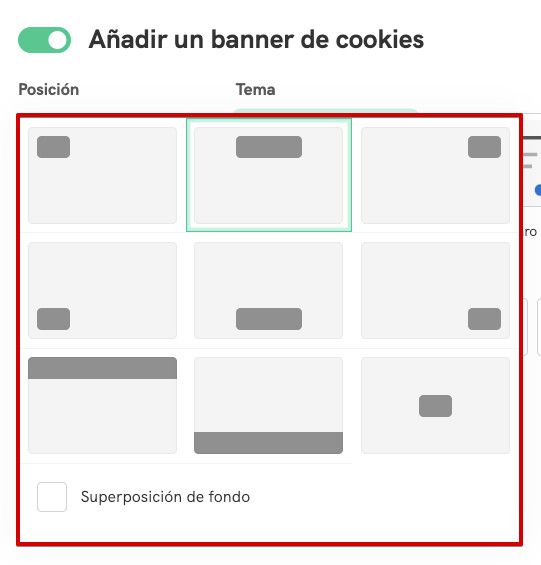
Después puedes escoger el tema claro u oscuro dependiendo de qué contraste necesitas en función del Tema de WordPress que uses o de tus preferencias personales.
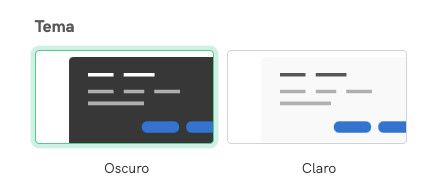
En el apartado de Legislación puedes optar por seleccionar el cumplimiento de una norma o de todas:
- RGPD – Reglamento General de Protección de Datos
- Leyes estatales de EE.UU.
- LGPD – Ley General de Protección de Datos (Brasil)
- Todos – Se aplicarán todas las normativas contempladas por Iubenda.
Para el caso que nos ocupa, seleccionaremos la que ya viene por defecto, que es RGPD de aplicación obligatoria en la Unión Europea.

En botones del banner puedes dejar marcadas las dos opciones disponibles:
- Mostrar los botones Aceptar y Personalizar
- Mostrar el botón Rechazar
En otras opciones deja marcado el tickbox relativo al IAB en el caso de que muestres anuncios en tu sitio web, por ejemplo, procedentes de Google AdSense, Ads, Facebook Ads, etc.
El Marco de Transparencia y Consentimiento de IAB es una iniciativa bastante compleja y detallada, diseñada para garantizar que los editores, anunciantes y otros participantes del ecosistema digital cumplan con las normativas de privacidad y protección de datos, como el RGPD.
El siguiente tickbox hace referencia al bloqueo previo de cookies o bloqueo automático (autobloqueo), ya que las cookies deben bloquearse si no han sido aceptadas y no debe recopilarse ningún dato de ellas. Del mismo modo, si los usuarios rechazan el uso de cookies, estas no deben instalarse.
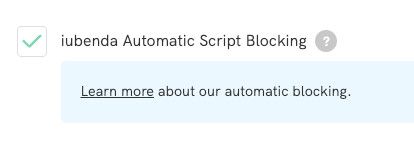
Si no utilizas AMP en WordPress entonces el siguiente tickbox lo puedes desactivar sin problemas.
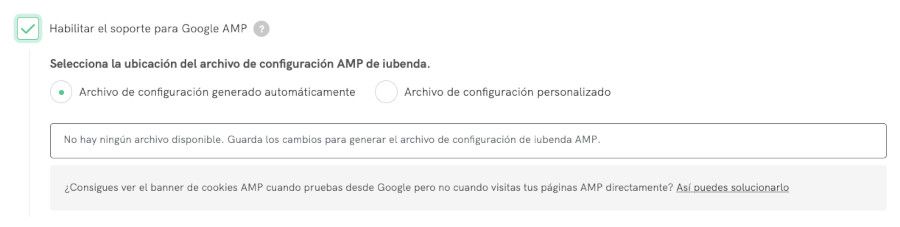
La opción Native Blocking permite el bloqueo manual de recursos sin intervención directa sobre los scripts. Si utilizas plugins de caching como WP Rocket o similares, o Google Tag Manager, entonces no habilites este apartado.
Añadir el botón de Política de Privacidad
Este es el último paso de la configuración inicial del plugin de Iubenda para poder dejar activadas las funcionalidades en tu web que permitan que este cumpla con el RGPD y otras normas europeas sobre protección de datos.
Aquí puedes escoger el estilo del botón entre claro y oscuro y si este se debe añadir automáticamente en el pie de página (footer) de tu web o si quieres obtener el código para integrarlo manualmente en tu tema o plantilla de WordPress.
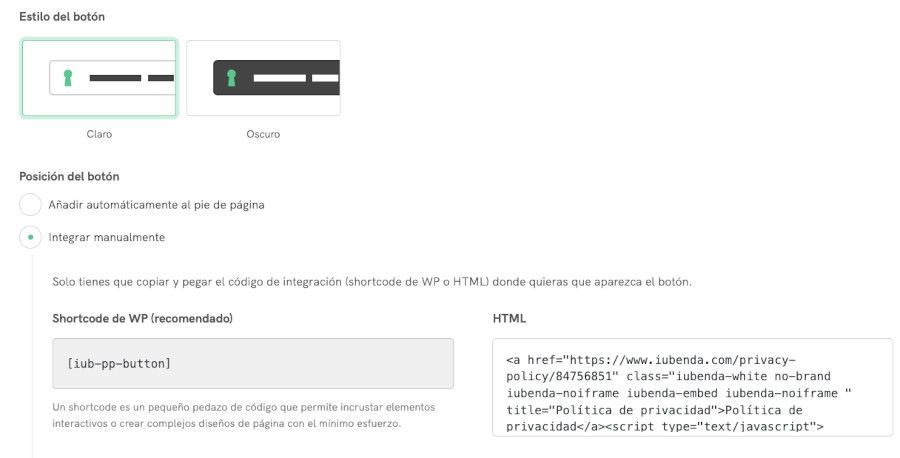
Realizados todos los ajustes pertinentes, no olvides hacer clic en el botón inferior de la página de ajustes Integrar para que se apliquen los mismos en tu sitio web.
Verificar el sitio WordPress con Iubenda
Ya has realizado las configuraciones del plugin y se han generado, por un lado, los textos legales para la Política de Cookies y el banner de cookies que será visible en el frontal del sitio para quienes visiten la web, pero ¿está funcionando y es visible?
Pues es lo siguiente que deberías comprobar. Ver si al visitar el sitio https://tu-dominio.com aparece el banner de cookies con las opciones activadas para que cada visitante pueda aceptar o rechazar algunas, todas o aceptarlas.
Si accedes al plugin Iubenda en el panel de administración de WordPress, verás una pantalla similar a la siguiente, indicando que opciones están configuradas y activadas y cuáles no.
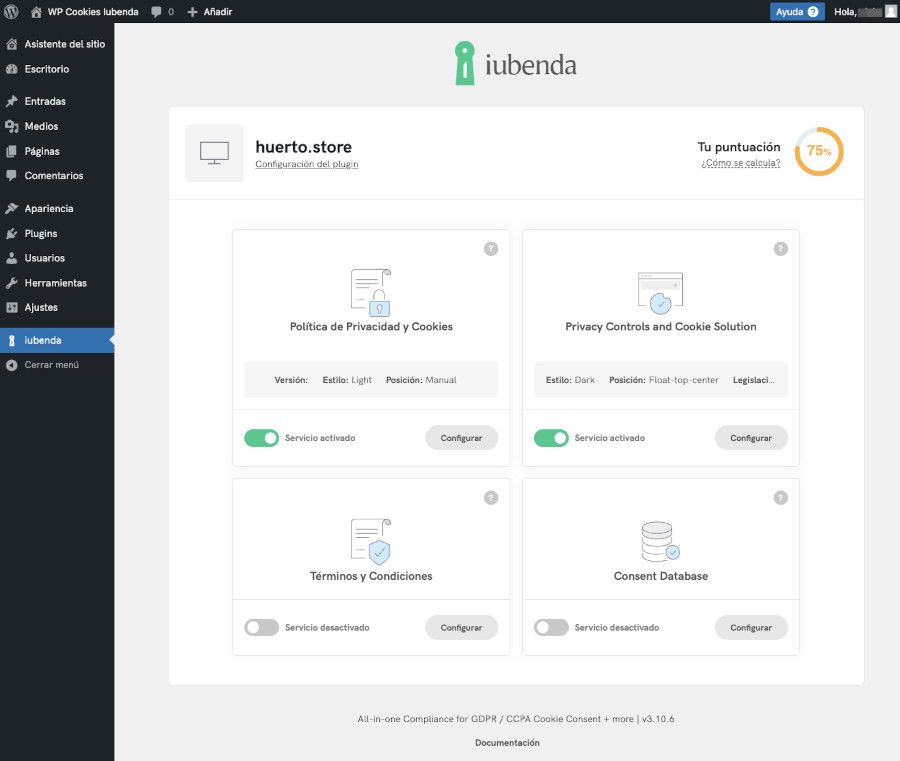
La tarjeta Privacy Controls and Cookie Solution indica que tienes el banner de cookies activo y funcionando, por lo que si visitas el frontal de la web debería aparecerte, al menos la primera vez, en la posición que hayas indicado en los ajustes.
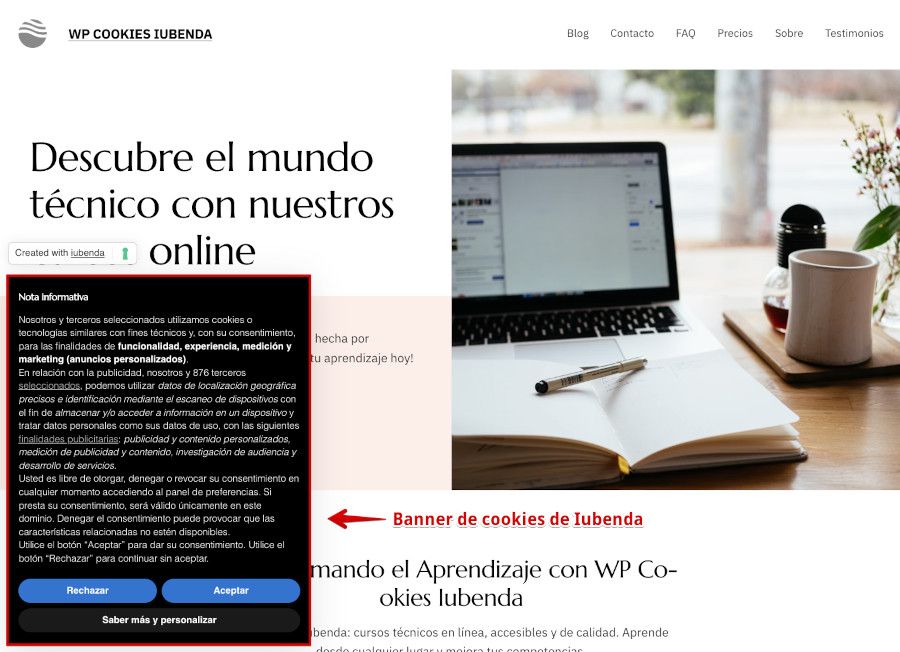
Si quieres aplicar cambios en la personalización del banner, puedes volver al dashboard de WordPress y hacer clic en el botón Configurar de este elemento para cambiar color, posición y otros aspectos del mismo.
Para la tarjeta de Política de Privacidad y Cookies también deberías consultar en la web si aparece el botón o enlace, dependiendo de la forma de integración que hayas elegido al configurarlo, para verificar que aparece y lleva a la URL de Política de Privacidad en WordPress de forma correcta, y evitar un indeseado error 404 en WordPress.

Si todo está correcto al hacer clic en dicho botón aterrizarás en la página de “Política de Cookies” de tu sitio web, algo importante para comprobar que la página existe y de paso para revisar si el texto está correcto y los datos de contacto legal exigidos son los que tienen que ser.
Conclusiones
El RGPD es una ley europea que establece normas para proteger los datos personales para aportar más transparencia y seguridad en internet a los usuarios.
Las leyes sobre cookies y privacidad cambian con frecuencia, por lo que es crucial que estés al tanto de estas modificaciones para mantener tus textos actualizados y cumplir con las regulaciones cookies RGPD, algo que Iubenda puede hacer por ti de forma sencilla.
En pleno siglo XXI, cuando la tecnología digital está tan integrada en nuestras vidas, sigue siendo necesario recordar a los visitantes de sitios web que tienen el derecho de aceptar o rechazar las “cookies” que por medio de su navegador se les instalan para hacer un seguimiento, con el fin de cumplir con las regulaciones de privacidad y obtención de consentimiento de estos.
Incluir un banner de aceptación de cookies parece un paso tan básico y obvio para operar un sitio web de forma ética, que resulta difícil creer que algunos sitios en Internet todavía no lo implementen.
No obstante, la realidad es que muchos sitios web en WordPress aún no muestran un aviso sobre el uso de cookies a sus visitantes.
Dependiendo del país, no informar sobre el uso de cookies y obtener el consentimiento explícito puede significar violar leyes de privacidad, protección de datos, y derechos del consumidor, lo que puede acarrear multas económicas.
Al incluir un banner de aviso de política de cookies en un sitio WordPress cumples con las regulaciones de privacidad y protección de datos, y si lo haces usando un plugin, este se encarga de detectar el país del visitante y mostrar el aviso correspondiente. De esta forma, el sitio opera dentro del marco legal y reduces el riesgo de posibles sanciones.
Al implementarlo en tu web demuestras una consideración ética con los visitantes, respetando su derecho a conocer y controlar cómo se utilizan sus datos. Esto genera confianza en el usuario y mejora la reputación del sitio web. Al automatizar el proceso con un plugin, no se requiere invertir recursos en desarrollarlo internamente, siendo una tarea fácil que llevas a cabo en pocos minutos.
También te puede interesar:
¿Te ha resultado útil este artículo?

Miembro del equipo de soporte técnico de Webempresa.
Coordinador de contenidos en el Blog y en Youtube.
Soporte técnico en CiberProtector. Teacher en Webempresa University










